苹果手机日期时间不准?怎么手动调整设置教程?
苹果手机作为全球广泛使用的智能设备,其日期和时间的准确性不仅关系到日常事务安排,还可能影响应用同步、系统功能(如iCloud备份、时区识别)等正常使用,用户可能因更换地区、电池更换、系统更新或误操作导致日期时间异常,掌握调整方法十分必要,以下从基础设置、高级选项、常见问题解决及自动同步机制四个方面,详细说明苹果手机调整日期和时间设置的操作步骤及注意事项。
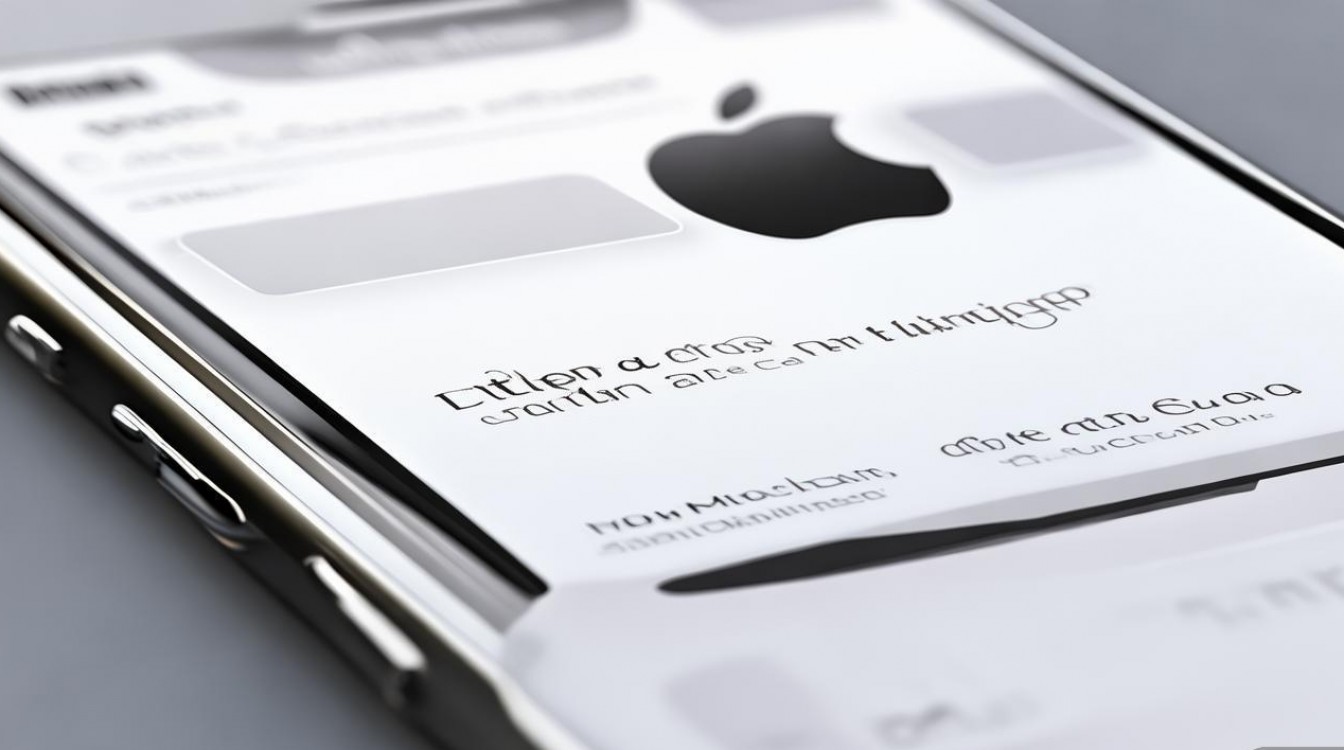
基础设置:手动调整日期和时间
若需手动修改日期和时间(如暂时关闭自动同步、调整特殊时间显示),可通过以下步骤操作:
- 进入设置菜单:在主屏幕找到“设置”图标(齿轮状),点击进入后向下滑动,选择“通用”选项。
- 找到日期与时间设置:在“通用”菜单中继续向下滑动,点击“日期与时间”进入具体设置界面。
- 关闭自动设置:默认情况下,“自动设置”选项为开启状态(绿色滑块),此时日期和时间会根据网络或位置自动同步,若需手动调整,需先关闭此开关(滑块变为灰色)。
- 修改日期和时间:关闭“自动设置”后,“设定日期”和“设定时间”选项变为可点击状态。
- 调整日期:点击“设定日期”,进入日历界面,可通过左右滑动切换年/月,点击具体日期完成选择。
- 调整时间:点击“设定时间”,进入时间调节界面,上下滑动调节时、分,也可直接点击数字框输入,完成后点击右上角“存储”或“完成”。
- 设置24小时制:若需将12小时制(AM/PM)改为24小时制,可在“日期与时间”界面中找到“24小时制”开关,点击开启即可。
高级选项:时区、24小时制与日期格式
除基础时间调整外,苹果手机还支持时区、日期显示格式的自定义,以满足不同地区或使用习惯的需求:
时区设置
时区错误可能导致日程安排混乱(如跨地区会议提醒时间偏差),调整方法如下:
- 在“日期与时间”界面,点击“时区”选项,进入搜索界面。
- 输入目标城市或地区名称(如“北京”“纽约”),系统会自动匹配对应时区,选择后点击右上角“选择”确认。
日期与时间格式
苹果手机支持自定义日期和时间的显示格式(如“年/月/日”或“月/日/年”),操作步骤:
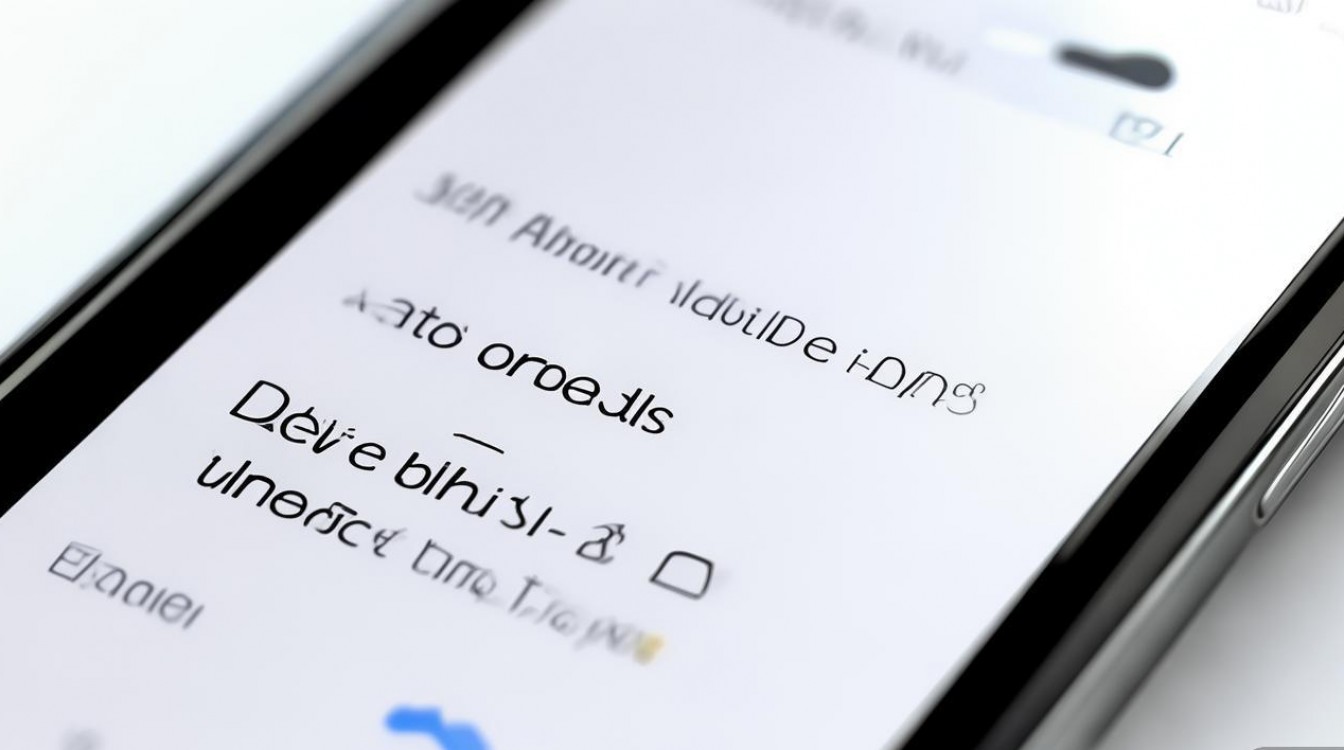
- 日期格式:在“日期与时间”界面点击“日期格式”,进入后选择“日、月、年”“月、日、年”或“年、月、日”三种格式之一。
- 时间格式:若已开启24小时制,时间格式会自动调整为“14:30”样式;若为12小时制,可显示为“2:30 PM”。
自动同步机制:确保时间准确性
苹果手机提供两种自动同步方式,优先推荐使用自动设置,避免手动调整导致的误差:
基于网络的自动同步(推荐)
- 开启条件:需确保手机已连接Wi-Fi或蜂窝网络,且“设置”-“[您的姓名]”-“iCloud”中的“iCloud云备份”或“查找”功能处于开启状态(部分设备需依赖位置服务)。
- 同步原理:手机通过连接苹果服务器,根据当前网络IP地址或SIM卡所属地区自动匹配时区、日期和时间,无需用户干预。
基于GPS的自动同步
- 当手机开启“定位服务”(“设置”-“隐私与安全性”-“定位服务”)时,系统会通过GPS获取精确位置信息,进一步校准时区,确保时间准确性。
常见问题解决
问题1:为什么自动设置后日期时间仍不准确?
可能原因及解决方法:
- 网络异常:检查Wi-Fi或蜂窝网络是否正常,尝试切换网络后重启手机。
- 时区设置冲突:若手动修改过时区,需确保“时区”选项与当前所在地一致,或重新开启“自动设置”让系统同步。
- 系统故障:尝试重启手机或更新至最新系统(“设置”-“通用”-“软件更新”),若问题仍存在,可备份数据后恢复出厂设置(需谨慎操作)。
问题2:如何避免频繁自动调整时间?
若因跨地区旅行导致时间频繁变化,可采取以下措施:
- 关闭“自动设置”:在“日期与时间”界面关闭自动同步,手动固定时间。
- 开启“飞行模式”:临时飞行模式下,网络连接断开,自动同步会暂停,适合飞行途中使用。
相关问答FAQs
Q1:调整日期和时间后,手机上的日程提醒会错乱吗?
A:若手动修改时间且“提醒事项”“日历”等应用依赖系统时间,可能会导致提醒时间偏差,建议在调整前关闭自动同步时,先确认日程是否与当前时间一致,调整后及时核对提醒设置,若使用iCloud同步,修改后云端日程会根据新时间自动更新,但本地未同步的日程需手动检查。
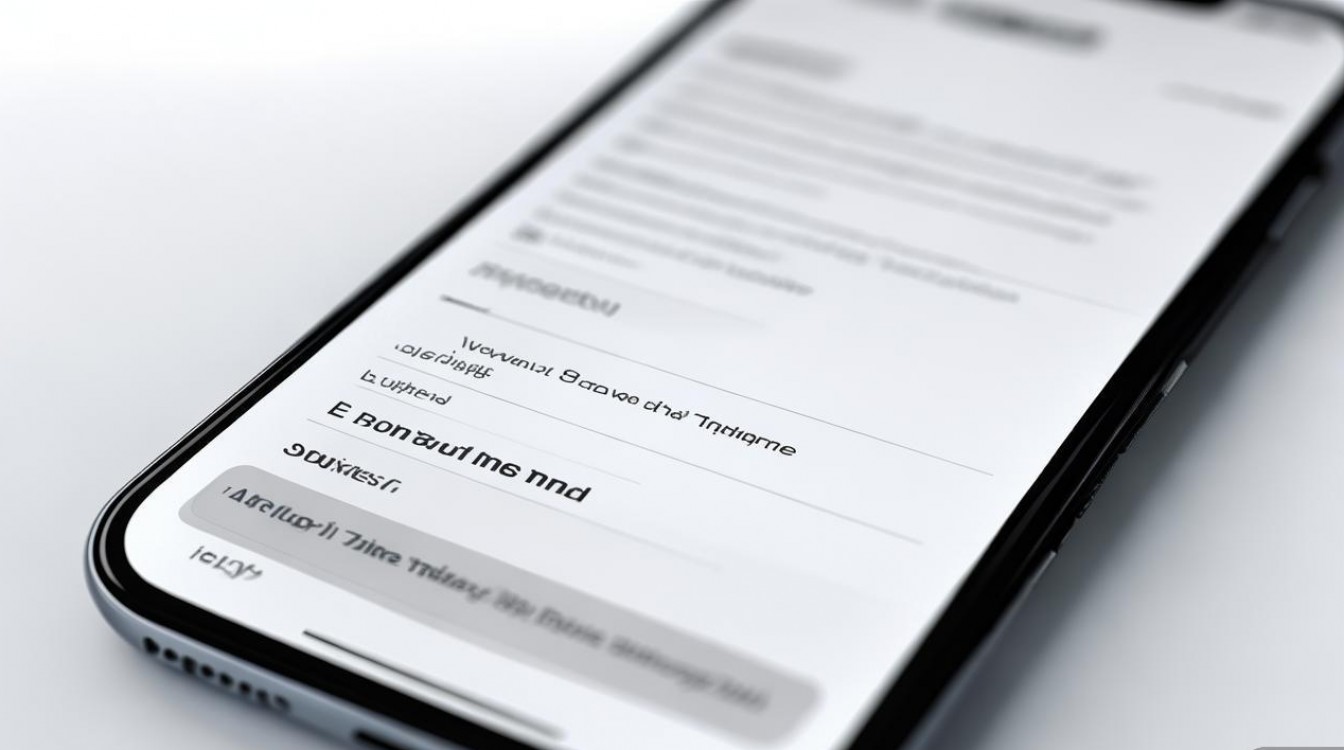
Q2:为什么我的iPhone日期显示为“1970年1月8日”?
A:此现象通常被称为“1970年漏洞”,是由于设备时间被错误修改至早期Unix时间戳起点(1970年1月1日)附近,导致系统逻辑错误,解决方法:若设备仍能开机,立即连接电脑打开iTunes(或Finder),通过“恢复”功能重新安装系统;若无法开机,建议联系Apple官方售后进行检测维修,避免自行拆机导致硬件损坏。
版权声明:本文由环云手机汇 - 聚焦全球新机与行业动态!发布,如需转载请注明出处。












 冀ICP备2021017634号-5
冀ICP备2021017634号-5
 冀公网安备13062802000102号
冀公网安备13062802000102号